提示USB需要格式化,如何修复?
「我手上的USB在多台计算机上都试过用不了且要我重新格式化。我并没有按照提示操作格式化因为USB中存有许多重要文件。有没有不用格式化修复USB的方法。
如何不丢失文件修复USB未格式化
是什么导致USB出现未格式化错误?
使用USB上的资料时拔除USB,则再次插入USB时就会提示未格式化错误。此外,象是分割区或USB遭到病毒攻击、不对的操作方式或其他原因导致的分割区或USB损坏也都会弹出错误提示信息,这些信息包括「需要格式化磁盘才能使用」、「磁盘未格式化。你要现在格式化吗?」
首先,恢复未格式化(raw)USB上的文件
如果收到上述这些信息时,请先不要格式化USB,有方法可以解决这个问题。首先,尝试运行chkdsk修复设备。如果你得到「文件系统为raw,chkdsk不能用于raw磁碟」,则使用易我数据恢复软件来恢复未格式化usb上的资料。
下载Windows版本 下载Mac版本 成功恢复机率: 99.7% 数据恢复只需要三个简单的步骤 提醒:
一旦发现u盘上的数据遗失,请立即停止使用。如若继续使用,新的数据会覆盖掉原来的数据,成功恢复数据的机率会下降。一般来说,删除或格式化后资料不会遭到永久删除,只是删除了资料的索引。使用易我数据恢复软件,立马就能恢复重要的资料/文件/数据。
步骤 1. 连接u盘和计算机,打开易我数据恢复软件。
- 在计算机上插入数据遗失的u盘,然后运行u盘数据恢复软件—易我数据恢复。
- 在外置设备下找到U盘,点击「扫描」查找丢失的资料。
步骤 2. 快速扫描和高级扫描U盘。
- 易我数据恢复大师对U盘执行彻底扫描,帮您找到丢失的资料。
步骤 3. 恢复移动盘上丢失的数据。
- 扫描结束后,可以查看和预览在U盘里查找到的资料。
- 在「删除文件」下面找到删除的资料/文件/数据。
- 如果您格式化了U盘,可以在「丢失文件」选项下查找文件。
- 「筛选」功能帮您快速找到特定类型文件(象是视频、图片、文件、音频或电子邮件等等。
- 直接双击文件进行预览。
- 最后,勾选需要的资料,执行「恢复」,将还原回来的资料保存在其他外接式储存设备上。
第二步,格式化usb修复未格式化错误
完成上述步骤后,易我数据郐软件已经成功恢复丢失的资料。请检查从USB上还原回来的文件,然后格式化USB。最后,复制还原回来的文件并储存。如果Windows内建的磁盘管理工具无法格式化USB,欢迎试用免费的分割区管理软件轻松格式化出现未格式化错误的USB磁盘。
1、USB插上PC,下载并运行易我分区大师免费版。右键单击磁盘,选择"格式化"。
2、配置您的分区标签,在"文件系统"下拉列表中选择一个文件系统—将raw格式变更为NTFS、FAT32 、EXT2或EXT3。
3、选择"簇大小"(512 bytes、1、2、4...64KB),然后单击"确定"继续。
4、点击"应用"格式化USB。
更多推荐
U盘提示未格式化,怎样保护文档不丢失



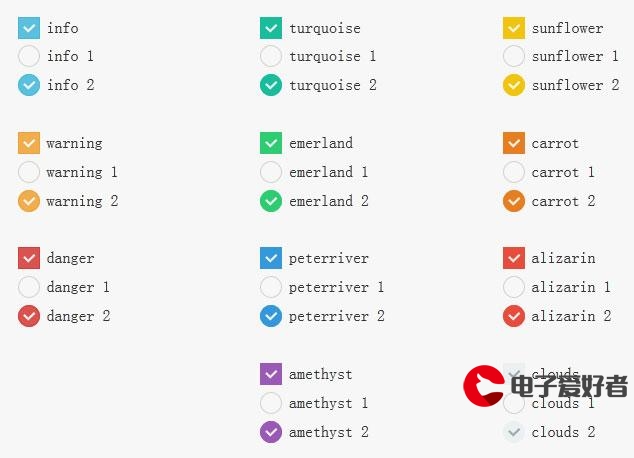







发布评论